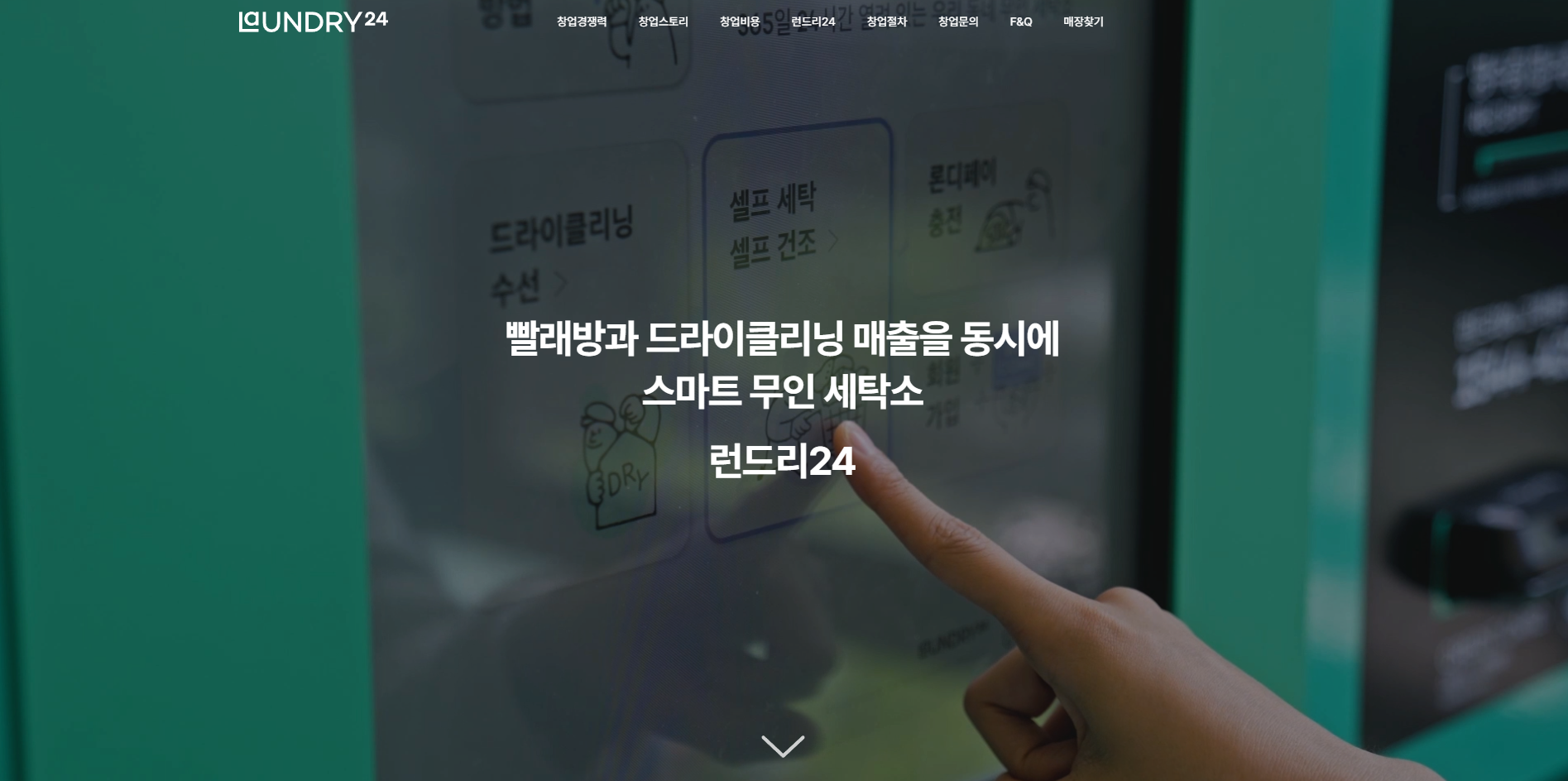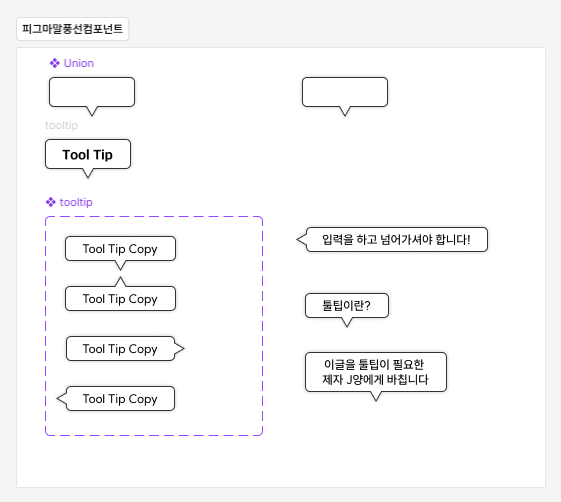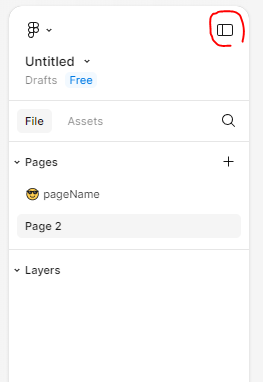안녕하세요 찐망고입니다. 카드형 레이아웃은 방대한 콘텐츠를 한눈에 제공하는 특징이 있는데요.카드형 레이아웃이 주는 정보의 풍성함은 매력적이지만,너무 많은 정보를 한꺼번에 제공하면 오히려 사용자에게 부담을 줄 수 있습니다.그래서 여유롭지만 세련된 느낌을 주면서도 강조할 부분에 자연스럽게 시선을 이끌고 싶다면?바로 비어있는 공간을 만드는 것! 비어있는 공간을 효과적으로 활용하면 전체적으로 세련된 인상을 줄 뿐만 아니라, 특정 콘텐츠에 자연스럽게 시선을 집중 시킬 수 있습니다.여백이 주는 여유로움과 깔끔함을 통해 사용자는 중요한 정보를 더 빠르고 명확하게 파악할 수 있게 되죠 때로는 비어있는 공간을 대체해 일정한 형태나 패턴을 활용하는 것도 좋은 방법입니다.정해진 형태나 패턴을 비어있는 부분에 배치하면 페..